日期:2016-09-20 00:00 作者:win7系统官网 来源:http://www.win770.com
具体方法如下:
1、打开控制面板,点击设备管理器。
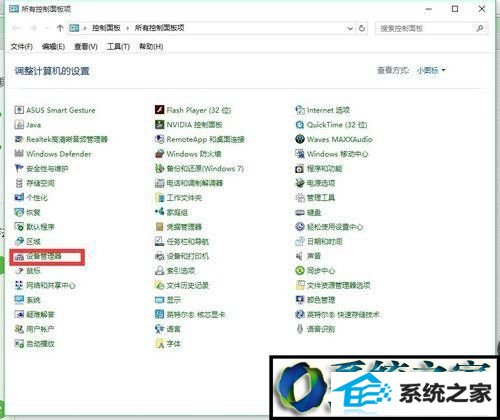
2、打开设备管理器窗口后,点击显示适配器。
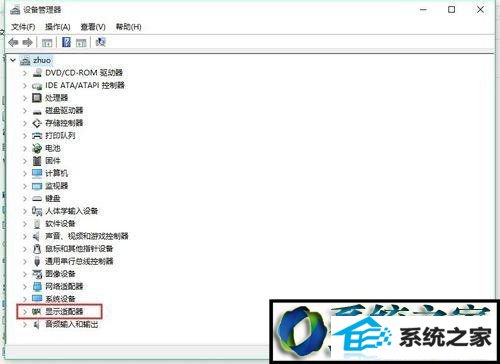
3、如果有两个显卡的,点击集成显卡。
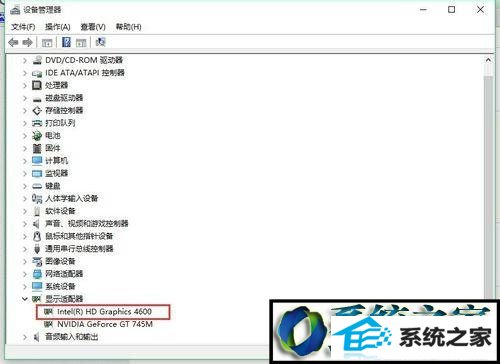
4、双击集成显卡后,出现显卡属性窗口,点击上面的“驱动程序”,点击驱动程序中的更新驱动程序。
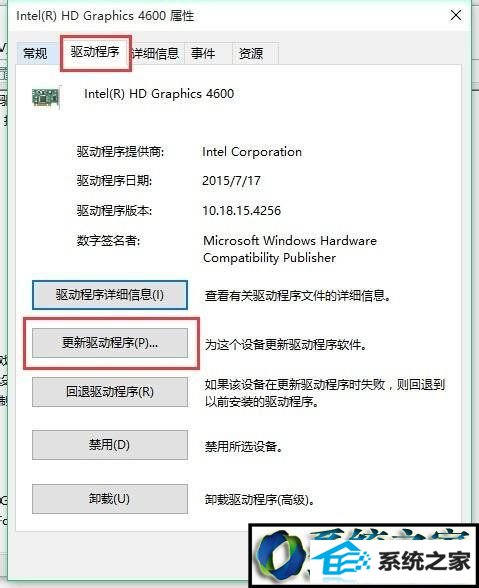
5、点击更新驱动程序后,会出现一个更新窗口,点击“自动搜索更新的驱动程序软件”,之后电脑会自动联机搜索软件,这个过程会有点久,要耐心等待。系统会自动更新安装最新的驱动程序。
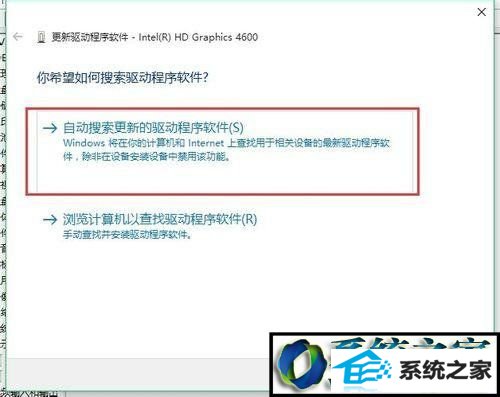
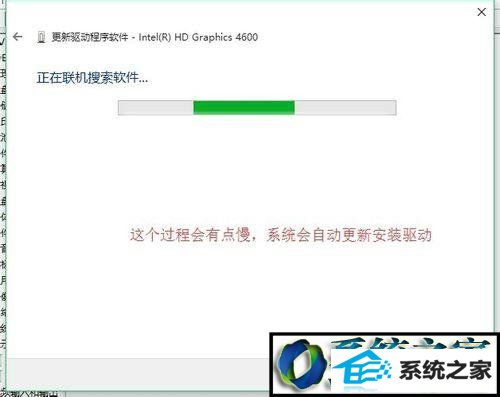
华硕电脑升级win8时遇到失真闪烁问题的解决方法就介绍到这里了。遇到同样问题的华硕电脑用户,可以使用上述方法进行解决!
栏目推荐: 番茄家园系统 w7之家 win10产品密钥 宋永志系统 新电脑公司 win10镜像 windows7系统 win10专业版密钥
专题推荐: 一键u盘装系统 win7正式版下载 最新电脑系统 win10专业版下载 深度xp系统 win8激活工具